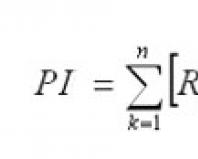Kako promijeniti početnu stranicu u Google Chromeu? Kako promijeniti početnu stranicu
Početna stranica pretraživača (koja se naziva i početna stranica) je prva stranica sa koje ćemo započeti naše putovanje internetom. Pretpostavimo da ste preuzeli i instalirali novi pretraživač za vas. Usput, članak Šta je pretraživač će vam pomoći u tome. Dakle, web pretraživač je pokrenut, a nakon pozdravne stranice rado će vam pokazati prvi radni prozor - ovo je zadana početna stranica.
Svaki put kada otvorite svoj pretraživač, bićete odvedeni na početnu stranicu, a samo od vas zavisi šta će tačno biti.
Možete odabrati bilo koju stranicu i postaviti je kao svoju početnu stranicu. Početna stranica vaše omiljene web stranice, stranica za prijavu na poštansko sanduče ili stranicu tražilice (Google ili Yandex), stranicu na društvenim mrežama itd. možete učiniti svojom početnom stranicom.
Pogledajmo kako možete promijeniti svoju početnu stranicu koristeći na primjer najpopularnije pretraživače: Mozilla Firefox, Google Chrome, Internet Explorer i Safari.
Usput, odstupajući malo od teme, odmah bih želio reći da tokom instalacije možete odabrati i google.com i google.ru. Pa, naravno, ovo je važno ako želite prvenstveno koristiti ovu tražilicu. Samo što je sučelje google.com namijenjeno korisnicima engleskog govornog područja, pa čak i ako upišete adresu u gornji obrazac, servis će vas preusmjeriti na google.ru, jer je pogodnije za one koji koriste ruski. U svakom slučaju bićete odvedeni na istu stranicu.
Postavljanje početne stranice u Mozilla Firefox-u.
Otvorite pretraživač. U gornjem lijevom uglu prozora programa nalazi se Mozilla Firefox kartica koja nas vodi do postavki pretraživača. Kliknite na ovu karticu.

Sva podešavanja koja su nam danas potrebna nalaze se u odjeljku Basic .
Potreban vam je pretraživač da vam pokaže početnu stranicu kada je pokrenete, da biste to učinili, kliknite na strelicu i odaberite iz padajućeg menija Prikaži početnu stranicu.

Na liniju Početna stranica
unesite naziv odabrane stranice - u našem slučaju google.com.

Pretraživač odmah nudi konfiguraciju procesa preuzimanja datoteka na naš računar. Postoje dvije opcije za "razvoj događaja" koje možete izabrati:
- Neposredno prije početka preuzimanja, sistem će vas pitati u koji folder da preuzmete datoteku.
Ako ste zadovoljni ovom opcijom, morate označiti polje Uvijek zatražite spremanje datoteka.
- odmah birate folder u koji ćete preuzeti odabrane fajlove.
Da biste to učinili, označite polje Putanja za spremanje datoteke . I kliknite na dugme sa desne strane Pregled i izaberite željeni folder.
Ostaje samo da se potvrdi.
Sada, bez obzira gdje se nalazite (naravno, radite u svom pretraživaču), klikom na ikonu kuće u gornjem desnom dijelu prozora pretraživača, naći ćete se na stranici koju ste označili kao početnu (početnu) stranica. Tasterska prečica takođe radi Alt+Home.
Za one kojima se svidio Googleov pretraživač, pogledajmo kako promijeniti njegovu početnu stranicu.
- u gornjem desnom uglu nalazimo ikonu u obliku nekoliko paralelnih linija, kliknite na nju i idite na Postavke. Obratite pažnju na liniju EksterniPogled .
- stavite kvačicu pored linije Prikaži dugme Početna . Činjenica je da ovaj pretraživač ne prikazuje ikonu “kuća”, tj. početnu stranicu na istaknutom mjestu. Njegovo prisustvo se mora primetiti. Pa, hajde da proslavimo.
- pritisnite promjena, odaberite dugme Sljedeća stranica i unesite adresu stranice koju trebamo vidjeti kao početnu stranicu.
OK, sve je gotovo. Stranica je konfigurirana, ikona početne stranice se pojavila lijevo od trake za pretraživanje. Korištenje ikone ili tipki Alt+Home.
Početna stranica u Internet Exploreru.
U gornjem desnom uglu nalazimo ikonu postavki. Kliknite.

U meniju koji se otvori izaberite liniju Svojstva pretraživača.
- otvori karticu Uobičajeni su .
- unesite adresu google.com na odgovarajuću liniju.
- označite polje Počnite od početne stranice.
- potvrđujemo - Prijavite se.
Ikona početne stranice je podrazumevano postavljena u gornjem desnom uglu pored adresne trake. Možete kliknuti na njega ili pritisnuti kombinaciju na tipkovnici Alt+Home .
Safari pretraživač. Početna stranica.
Ikona postavki desno od adresne trake je slična onoj u Internet Exploreru. Kliknite na Postavke .
- treba nam kartica Basic ;
- instalirati Otvori u novim prozorima: Početna stranica ;
- unesite adresu: google.com;

Ne morate ništa potvrđivati u Safariju. Zatvorite prozor postavki. Početna stranica je promijenjena.
To je sve za danas.
Detaljno smo pokrili kako promijeniti početnu stranicu u različitim pretraživačima.
Čekam vaše komentare!
U današnjem članku ćemo pogledati kako promijeniti početnu stranicu pretraživača, odnosno "početnu" stranicu koja se učitava kada se pokrene, koristeći primjer svih poznatih internet pretraživača.Korisnici nisu uvijek zadovoljni standardnom početnom ili početnom stranicom preglednika; to se dešava kada, na primjer, preglednik dolazi s instaliranom početnom stranicom Mail.ru, ali je potreban Yandex ili Google. Postoji i situacija kada se početna stranica mijenja sama od sebe, nakon instaliranja bilo kakvih programa ili dodataka za preglednik, za to su obično krivi virusi i drugi zlonamjerni softver, savjetujem vam da pročitate članak o tome kako ukloniti Webalta iz početnu stranicu pretraživača. Pa, ako nije virus, ali ovu stranicu morate promijeniti svojom voljom, samo zato što vam se ne sviđa ili niste zadovoljni njome, onda ćemo u ovom članku shvatiti kako promijeniti stranica za brzi pristup u vašem pretraživaču.
Kako promijeniti početnu stranicu pretraživača.
Pogledajmo primjer svih glavnih pretraživača, počevši od lidera pretraživača - Google Chrome (Google Chrome).
Kako promijeniti početnu stranicu u Google Chromeu.
I tako, da biste promijenili početnu stranicu u Google Chrome-u, potrebno je kliknuti na ikonu postavki u gornjem desnom uglu ispod križa, a zatim odabrati “Postavke”. U prozoru koji se otvori, u stavci „Otvori pri pokretanju“, nasuprot „Navedene stranice“, kliknite na „Dodaj“ i tamo unesite adresu željene stranice.
Ako pogledate malo niže, pojavit će se stavka “Izgled” a nasuprot “Prikaži dugme za početnu stranicu” možete unijeti adresu koja će se otvoriti kada kliknete na dugme “Početna stranica”:
Također možete otvoriti početnu stranicu koristeći kombinaciju Alt+Home; možete vidjeti potpunu listu kombinacija prečica za Google Chrome.
Kako promijeniti početnu stranicu u pretraživaču Opera.
Da biste promijenili početnu (početnu) stranicu u pretraživaču Opera, trebate kliknuti na ikonu "Opera", zatim "Postavke" - "Opće postavke" ili koristiti kombinaciju prečaca Ctrl + funkcijski taster F12.
U prozoru postavki "Općenito", u stavci "Početna" potrebno je unijeti adresu željene stranice i kliknuti na "OK".
Kako promijeniti početnu stranicu u Mozilla Firefoxu.
U Mozilla Firefox-u to se radi ovako: “Alati – Postavke – Opšte” i nasuprot “Početna stranica” potrebno je da unesete adresu stranice. Neposredno iznad, u retku “Kada pokrenete Firefox”, također možete odabrati opciju otvaranja stranice kada pokrenete Mozilla Firefox; u padajućem izborniku možete birati između tri opcije: “Prikaži početnu stranicu” (stranica otvorit će se dolje navedena adresa), “Prikaži praznu stranicu” (otvoriće se prazna Mozilla Firefox kartica) i “Prikaži prozore i kartice otvorene zadnji put” (kartice koje su posljednji put pregledane, tj. koje nisu zatvorene, bit će vraćene). Općenito, ako želite da se željena stranica učita pri pokretanju, tada trebate odabrati prvu opciju “Home Page”, a ispod unesite željenu adresu i kad god se Mozilla Firefox pokrene, ova stranica će se učitati.
Kako promijeniti početnu stranicu u Internet Exploreru.
“Alati – Internet opcije – Opšte”, unesite adresu u prozor “Početna stranica”, a zatim kliknite na dugme “Primijeni” i “U redu”. U novim verzijama Internet Explorer-a, na primjer u Windowsu 8, potrebno je samo kliknuti na ikonu postavki u gornjem uglu, a u padajućem meniju odabrati “Opcije pretraživača”, na kartici “Općenito” na početnoj stranici unesite željenu adresu.
Kako promijeniti svoju početnu stranicu u Safariju.
U Apple Safari pretraživaču, promjena početne stranice je jednostavna kao u gornjim primjerima. Da biste to učinili, idite na izbornik "Postavke", zatim "Općenito", u stavku "Početna stranica" unesite adresu.
Yandex pretraživač.
Ponekad korisnici imaju pitanje: kako promijeniti početnu stranicu Yandex.Browsera? Činjenica je da na ovaj način, kao u gornjim primjerima, nije moguće promijeniti stranicu u pretraživaču iz Yandexa, ne postoji takva opcija, tj. postoji, ali ne možete postaviti drugu web lokaciju za učitavanje; izbor pada samo na učitavanje stranice yandex.ru ili stranice za brzo pokretanje ili vraćanje posljednjih otvorenih kartica. Ali možete postaviti drugu stranicu na stranicu za brzi pristup na drugi način. Da biste to uradili, kliknite desnim tasterom miša na prečicu Yandex pretraživača, izaberite „Svojstva“, na kartici „Prečica“, u liniju „Objekat“ unesite adresu željenog sajta, dakle: browser.exe http://ocompah. ru, gdje umjesto ocompah.ru - unesite stranicu koja vam je potrebna.
Nakon toga, trebate otići na postavke preglednika Yandex i odabrati način preuzimanja, u retku "Gdje početi" odaberite "Otvori stranicu za brzi pristup".
Sada Yandex pretraživač ima instaliranu stranicu za brzi pristup i kada se pokrene, učitat će se stranica koju ste naveli u svojstvima.
Kada su u pitanju web pretraživači, početna stranica služi kao početna tačka za vašu sesiju pretraživanja interneta. Bez obzira da li ste postavili Yandex, Google ili svoju omiljenu web stranicu kao početnu stranicu, većina Windows pretraživača pruža mogućnost da odredite početnu stranicu pretraživača.
Upute za promjenu početne stranice pri pokretanju
google chrome
Google Chrome vam omogućava da postavite prilagođenu početnu stranicu, kao i da uključite odgovarajuće dugme na traci sa alatkama u postavkama izgleda pretraživača. Također možete odrediti koju radnju će Chrome učiniti svaki put kada se pokrene.
Yandex pretraživač
Nažalost, ne možete instalirati vlastite web stranice u pregledniku Yandex, ali postoji nekoliko opcija. Evo primjera kako da Yandex učinite svojom početnom stranicom.

Postoji još jedan način da svoju web stranicu učinite početnom stranicom u pregledniku Yandex, evo uputa:


Konačna verzija u dugačkoj liniji Internet Explorera, IE11 početnoj stranici i opcijama pokretanja može se prilagoditi korištenjem općih opcija.
- Kliknite na ikonu zupčanika, takođe poznatu kao meni Akcija, koja se nalazi u gornjem desnom uglu prozora vašeg pretraživača.
- Kada se pojavi padajući meni, kliknite na Internet opcije.
- Sada interfejs Internet Explorer IE11 bi trebao biti vidljiv, prekrivajući prozor vašeg pretraživača. Idi na " Uobičajeni su" ako već nije odabrano.
- Pronađite odjeljak početna stranica nalazi se na vrhu prozora. Prvi dio ovog odjeljka je polje za uređivanje koje sadrži URL-ove trenutne početne stranice. Da biste ih promijenili, jednostavno unesite URL-ove koje želite postaviti kao svoju početnu stranicu ili stranice. Više početnih stranica, koje se nazivaju i kartice početne stranice, moraju se unijeti u poseban red.
- Neposredno ispod su tri dugmeta, od kojih svako modifikuje URL-ove u ovom polju za uređivanje. One su sljedeće.
Koristite trenutni: Postavlja vrijednost na URL stranice koju trenutno gledate.
Koristi kao zadano: Postavlja vrijednost početne stranice na Microsoftovu zadanu odredišnu stranicu.
Koristi novu karticu. Postavlja vrijednost početne stranice otprilike: tabovi, koji prikazuju sličice vaših najčešće posjećenih stranica, kao i veze koje mogu ponovo otvoriti vašu posljednju sesiju ili otvoriti druge zanimljive stranice. - Ispod sekcije " Početna stranica" lociran " Pokreni" koji sadrži sljedeća dva parametra praćena radio dugmadima.
Počnite s karticama iz posljednje sesije: nalaže IE11 da pri pokretanju ponovo pokrene sve otvorene kartice iz vaše prethodne sesije pregledavanja.
Počnite od početne stranice: do Podrazumevano, IE11 UI otvara karticu Početna ili Glavna stranica pri pokretanju.
Mozilla Firefox
Ponašanje Firefoxa pri pokretanju, koje dozvoljava nekoliko različitih opcija, kontroliše se kroz postavke pretraživača.
- Pokrenite pretraživač Mozilla Firefox. (ažur. unesite u traku za pretraživanje about:preferences#home i pritisnite Enter)
- Otvorite meni pretraživača, koji se nalazi u gornjem desnom uglu u obliku tri horizontalne linije.
- U meniju koji se otvori izaberite Postavke

- Otvorite stranicu postavki mozilla
- Na lijevoj strani idite na karticu Počni

Početna stranica se naziva i početna stranica, jer se radi o kartici koja se otvara odmah kada se pretraživač pokrene, osim ako prethodno niste podesili čuvanje otvorenih kartica – u ovom slučaju su one stranice koje su bile u pretraživaču prije nego što je zatvoren. pokrenut.
Ovo je ujedno i glavna stranica na koju idete kada kliknete na dugme Početna. Korisnici često nisu zadovoljni karticom start, pa se postavlja pitanje kako promijeniti početnu stranicu u Internet Exploreru. Srećom, to se mijenja. Ovo je prilično lako učiniti. Sada ćemo vam reći kako.
Zašto se početna stranica mijenja?
Svi preuzimamo i instaliramo određene programe na svoj PC. Neki od njih mogu promijeniti postavke pretraživača, posebno promijeniti početnu stranicu. To ne znači da program mora nužno biti zaražen virusom, ali su ipak napravljene promjene. Korisnik se može kategorički ne složiti s njima, posebno ako o tome nije obaviješten.
Početne kartice se također mogu promijeniti zbog virusa. Ako niste instalirali nijedan program, pokrenite antivirusno skeniranje vašeg sistema. Vjerovatno ćete imati barem jednu. Nakon uklanjanja virusa, možete sigurno promijeniti promijenjenu startnu karticu (obično neku vrstu reklame) u staru.
U pravilu, početna stranica je Yandex ili bilo koja druga tražilica. Ovo je zgodno - možete odmah unijeti zahtjev bez nepotrebnih klikova.
Windows 8 ima dvije verzije IE. Jedan od njih ima klasičan izgled, a drugi se otvara sa početnog ekrana. Početna stranica se mijenja u dva pretraživača odjednom. Neka vrsta sinhronizacije.
Metoda br. 1
Promjene vršimo kroz postavke samog pretraživača.
Pokrenimo IE. Kliknite na ikonu zupčanika. Dalje, postoji izbor u korist pretposljednje stavke „Internet opcije“.
Idite na blok "Općenito". U prvom odeljku promenite podrazumevanu vezu u adresu buduće početne kartice. Preporučujemo da ga kopirate unaprijed. Na primjer, unesite adresu Yandex ili Google tražilice.

Kliknite na "Primijeni", a zatim OK.
Ponovo pokrenite pretraživač. Stranica će se odmah promijeniti.
Sljedeći put kada otvorite novu sesiju pregledavanja ili novi prozor (ili kliknete na tipku Home u stilu kuće), početne kartice će se automatski učitati.
Može postojati nekoliko početnih lokacija. U tom slučaju, morate ih svaki put postaviti u novi red u istom polju.
Ako trenutno imate otvorenu karticu sa lokacijom koju želite da učinite domom, kliknite na dugme „Trenutno“.
Da biste vratili zadanu početnu karticu, kliknite na dugme "Original".
Ako nakon svih procedura pretraživač nekako počne da radi pogrešno, vratite ga na podrazumevane postavke. Da biste to učinili, idite na prozor "Internet Options" i kliknite na dugme "Reset". Zatim potvrdite izbor u polju za potvrdu pored "Izbriši lične postavke" i ponovo kliknite na dugme "Resetuj". Mogućnost da se vratite na originalnu verziju pretraživača štedi vas u slučaju bilo kakvih pogrešno izmijenjenih postavki.
Metoda broj 2
Takođe možete podesiti svoju Internet Explorer početnu stranicu na drugi način.
- Idite na Control Panel preko Start.
- Potreban nam je odeljak „Konfigurisanje postavki računara“. Kliknite na objekt “Internet Options”. Pošto je IE standardni pretraživač, njegove postavke se mogu mijenjati.
- Idite na blok "Općenito" i unesite URL stranice, kao u prethodnoj metodi. Promjena će također stupiti na snagu nakon ponovnog pokretanja pretraživača.

Postavljanje početne kartice u IE neće vam oduzeti mnogo vremena. Možete je odmah otvoriti u pretraživaču, a zatim samo kliknuti na dugme "Trenutni" kako ne biste ručno pisali ili kopirali adresu sa navigacijske trake.
Kartica Start vam omogućava da odete direktno na željenu lokaciju kada pokrenete pretraživač. Postoji i mogućnost instaliranja više lokacija. Ako pritisnete tipku Home, otvorit će se nekoliko njih odjednom.
U pretraživaču možete prilagoditi početnu i početnu stranicu u Google Chrome-u, čineći ih različitim ili istim.
Situacije postaju sve raširenije kada različiti programi koje instalirate na svom računaru promijene tražilicu i početnu stranicu u pretraživaču. Vrlo često mail.ru i drugi postaju takve početne stranice. A ponekad se otvori nepoznata stranica ili iskoči reklama, vjerovatno je virus ušao u sistem. Opisano je kako se nositi s tim i ukloniti reklame.
Kako promijeniti početnu stranicu u Google Chromeu
Da biste uklonili početnu stranicu u Google Chromeu i instalirali vlastitu, trebate izvršiti nekoliko koraka:
Pokrenite pretraživač i pozovite meni; da biste to uradili, kliknite na tri trake u gornjem desnom uglu.
Na padajućoj listi potražite dugme "Postavke" i kliknite na njega.
Ovdje smo u odjeljku Postavke pretraživača i zanimat će nas blok “Otvori pri pokretanju”, gdje možete promijeniti početnu stranicu u Google Chrome-u.

Prođimo kroz tačke i shvatimo šta možemo promijeniti u ovom bloku:
Nova kartica – kada otvorite pretraživač, otvoriće se kartica sa vizuelnim obeleživačima najposećenijih sajtova. Ako želite da se ova posebna kartica otvori, označite polje ovdje.
Prethodno otvorene kartice – sljedeći put kada se prijavite u web pretraživač, otvorit će se sve kartice koje su bile otvorene u trenutku kada je preglednik pogrešno prekinut. Ovo je izuzetno korisna funkcija ako ste pronašli zanimljiv materijal, ali se iznenada dogodila greška ili ste odlučili da završite čitanje članka sljedećeg dana.
Navedene stranice – otvaraju se sve stranice koje želite da vidite kada pokrenete pretraživač.
Kao što vidite, nema ništa komplikovano oko podešavanja početne stranice u Google Chrome-u.
Kako promijeniti početnu stranicu u Google Chromeu
Da biste postavili početnu stranicu u Google Chrome-u, idite na meni postavki (kao što je gore opisano) i idite na blok "Izgled".

U ovom bloku možete odabrati temu za svoj pretraživač i konfigurirati postavke početne stranice:
Prikaži dugme "Početna stranica" - kada označite polje, dugme u obliku kuće pojavljuje se u blizini adresne trake. Kada kliknete na nju, otvorit će se navedena stranica, ako želite da se otvori još jedna stranica, zatim kliknite na dugme “Uredi” i unesite URL koji želite.
Uvek prikaži traku sa obeleživačima - ako označite ovo polje, imaćete pristup „Usluge“ i u gornjem meniju.
Neka Google (Yandex) bude početna stranica u Google Chromeu
Da biste promijenili početnu stranicu u Google Chrome-u, čineći je stranicom koja se automatski otvara u bilo kojem pretraživaču, trebate otići na "Postavke" i otići na blok "Traži".

Ako ste već dodali nekoliko pretraživača, možete odabrati željeni iz padajućeg menija. Kada kliknete na dugme „odaberite podrazumevani pretraživač“, imaćete pristup Google-u, jer je Chrome pretraživač ove kompanije.
Ako postoji samo jedan PS i on vas ne zadovoljava i vi, na primjer, želite koristiti Yandex, onda biste ga trebali dodati popunjavanjem podataka prikazanih na slici.